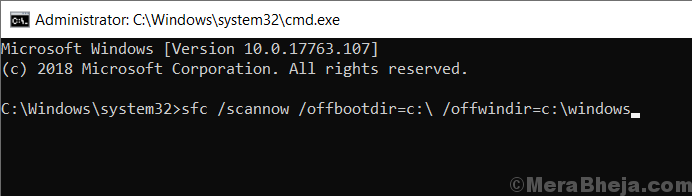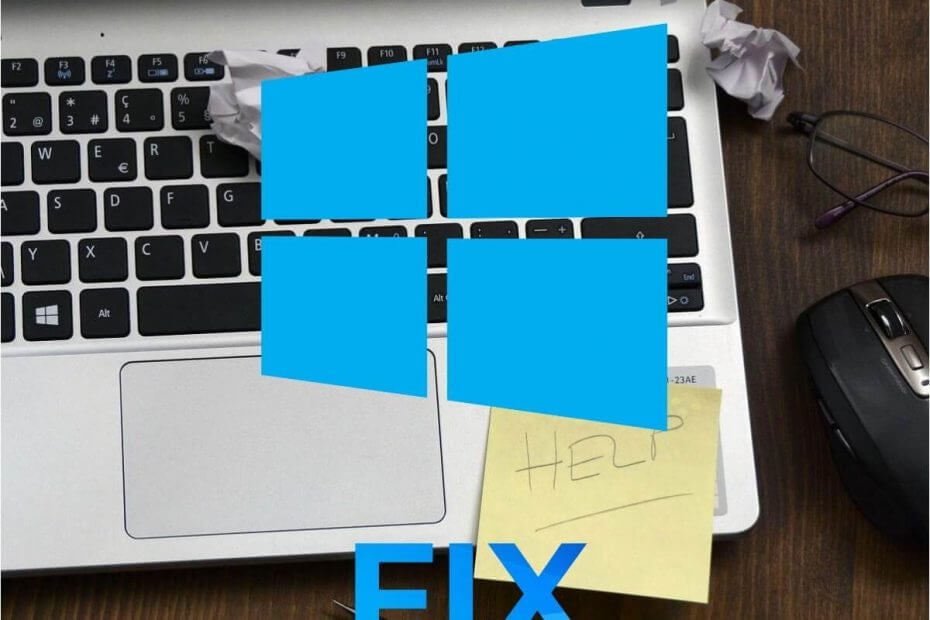
Это программное обеспечение будет поддерживать ваши драйверы в рабочем состоянии, тем самым защищая вас от распространенных компьютерных ошибок и сбоев оборудования. Проверьте все свои драйверы сейчас за 3 простых шага:
- Скачать DriverFix (проверенный файл загрузки).
- Нажмите Начать сканирование найти все проблемные драйверы.
- Нажмите Обновите драйверы чтобы получить новые версии и избежать сбоев в работе системы.
- DriverFix был загружен 0 читатели в этом месяце.
Каждый день мы открываем и создаем всевозможные файлы, но иногда могут возникать определенные проблемы с файлами. Пользователи сообщили, что получают Невозможно создать файл сообщение об ошибке на Windows 10, и сегодня мы покажем вам, как это исправить.
Как исправить ошибку «Не удается создать файл»
Исправлено - «Не удается создать файл» щелкните папку правой кнопкой мыши.
Решение 1. Измените реестр.
По словам пользователей, эта ошибка возникает, когда у вас нет необходимых разрешений для папки временных файлов Интернета, хранящейся на сервере. Из-за этой проблемы вы не сможете открыть или сохранить вложение электронной почты, но вы сможете решить эту проблему, внеся определенные изменения в свой реестр.
Изменение реестра может быть потенциально опасным, если вы не сделаете это должным образом, поэтому мы рекомендуем вам проявить особую осторожность и создать резервную копию реестра, прежде чем вносить какие-либо изменения. Чтобы отредактировать реестр, сделайте следующее:
- Нажмите Клавиша Windows + R и введите regedit. Нажмите ОК или нажмите Входить.
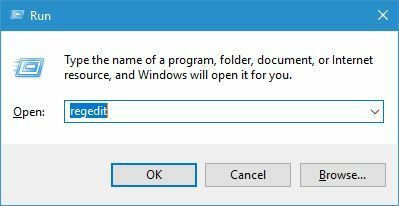
- Когда Редактор реестра открывается, на левой панели перейдите к HKEY_CURRENT_USER \ Программное обеспечение \ Microsoft \ Office \ 14.0OutlookSecurity.
- На правой панели дважды щелкните OutlookSecureTempFolder.
- в Данные значения поле введите C: \ temp0 а затем щелкните ОК.
- После внесения этих изменений закройте Редактор реестра и перезагрузите компьютер.
После перезагрузки компьютера проверьте, решена ли проблема. Это решение должно работать для всех современных версий Перспективы, хотя путь в Шаг 2 может немного измениться в зависимости от версии, которую вы используете.
Альтернативный способ решить эту проблему - создать новый раздел реестра для OutlookSecureTempFolder. Вы можете сделать это, выполнив следующие действия:
- Открыть Редактор реестра и перейдите к HKEY_CURRENT_USER \ Программное обеспечение \ Microsoft \ Office \ 14.0 \ OutlookSecurity на левой панели.
- Найдите OutlookSecureTempFolder на правой панели и переименуйте его в OutlookSecureTempFolder__Old.
- На правой панели щелкните правой кнопкой мыши пустое место и выберите Создать> Строковое значение. Входить OutlookSecureTempFolder как имя новой строки.
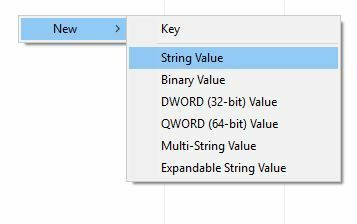
- Двойной клик OutlookSecureTempFolder и измените значение данных на % USERPROFILE% \ Documents \ Outlook \ TempFiles. Нажмите ОК.
- Теперь перейдите к % USERPROFILE% \ Documents в и создать OutlookTempFiles папка там.
- Перезагрузите компьютер, снова запустите Outlook и проверьте, решена ли проблема.
- ЧИТАЙТЕ ТАКЖЕ: Outlook 2016 с темной темой снижает энергопотребление
Решение 2.Очистите папку Outlook Secure Temp.
Эта проблема может затронуть практически любую версию Outlook, и для решения этой проблемы вам необходимо удалить все файлы из папки Outlook Secure Temp. Вы можете сделать это, выполнив следующие действия:
- Открыть Редактор реестра и перейдите к HKEY_CURRENT_USER \ Программное обеспечение \ Microsoft \ Office \ 15.0 \ OutlookSecurity на левой панели. Этот путь может немного отличаться в зависимости от версии Outlook, которую вы используете.
- Открыть OutlookSecureTempFolder на правой панели, чтобы увидеть его свойства.
- Скопируйте расположение файла из Данные значения и вставьте его в адресную строку Проводника.
- Открыв эту папку, удалите из нее все файлы.
Если проверка реестра и удаление этих файлов слишком сложны для вас, вы также можете использовать такие инструменты, как OutlookTempCleaner а также OutlookИнструменты чтобы быстро и легко очистить папку Outlook Secure Temp.
Исправлено - «Невозможно создать файл», если этот файл уже существует.
Решение 1. Проверьте свой синтаксис
Пользователи сообщили об этой ошибке при попытке создать ссылку с помощью команды mklink. Эта команда может быть весьма полезной, но чтобы использовать ее, вы должны быть уверены, что ваш синтаксис правильный. Если ваш синтаксис неверен, вы, скорее всего, получите Невозможно создать ошибку файла сообщение. Если вы используете команду mklink, обязательно используйте следующий синтаксис: mklink [параметры] [Ссылка] [Цель].
Решение 2. Переместите файлы из ссылки в целевую папку.
Как мы уже объясняли в нашем предыдущем решении, синтаксис mklink должен выглядеть так: mklink [параметры] [Ссылка] [Цель]. Чтобы решить эту проблему, вам необходимо вручную переместить файлы из каталога Link в каталог Target.
После этого удалите папку Link и попробуйте снова запустить команду. Имейте в виду, что удаление определенных каталогов может привести к проблемам, поэтому лучше просто переименовать их.
Решение 3. Удалите каталог Tvsuinstaller.
Пользователи сообщали об этой ошибке при попытке установить обновления системы, и, по-видимому, вы можете решить эту проблему на ноутбуках Lenovo, удалив один каталог. Просто зайдите в C: \ ProgramData \ Lenovo и удалите Твсуинсталлер папка. После его удаления попробуйте снова выполнить обновление системы.
Невозможно создать файл Обычно ошибка возникает, когда вы пытаетесь просмотреть вложения Outlook или создаете ссылки на своем компьютере, но, как видите, эту проблему можно легко решить с помощью одного из наших решений.
ЧИТАЙТЕ ТАКЖЕ:
- Сфокусированная папка "Входящие" в Outlook вместе с дополнительными функциями
- Исправлено: сообщение застряло в папке "Исходящие" Outlook 2007.
- Как исправить недоступность файла данных Outlook в Windows 10
- Исправление: ошибка «Извините, что-то пошло не так» в Outlook 2013
- Исправлено: изменение местоположения автономного файла данных Outlook (OST) в Microsoft Outlook в Windows 10.